Androidスマホの画面上部にある「バー」を消したいと思ったことはありませんか?
動画を見るときやゲームをするときに、画面をもっと広く使いたいですよね。
上部バーの名前について
- ステータスバー:時計や電池マーク、電波のマークが並んでいる細いバー
- 通知パネル:ステータスバーを下にスワイプすると出てくる大きなパネル
この記事ではステータスバーを隠すやり方を中心に説明します。
まずはかんたんな方法:スマホの設定で消す

多くのAndroidスマホには、アプリごとに画面を全画面表示にできる機能があります。
Samsung(Galaxy)の場合
設定 → ディスプレイ → 全画面アプリ
ここで好きなアプリを選んで「ステータスバーとナビゲーションバーを隠す」をオンにします。
Xiaomi(Mi、Redmi)の場合
設定 → ホーム画面とリセント → システムナビゲーション
「全画面ジェスチャー」をオンにすると、下のボタンが消えます。上のバーはアプリが対応していれば消えます。
ASUS(ROG Phone)の場合
設定 → 画面表示 → アプリ全画面表示 指定したアプリを全画面で表示できます。
もっと確実な方法:開発者オプションを使う
この方法はちょっと難しいですが、効果は抜群です。
ただし、失敗すると操作できなくなる可能性があるので、よく読んでから実行してください。
必要なもの
- パソコン
- Android SDK Platform-Tools(無料ソフト)
- USBケーブル
手順
ステップ1:開発者オプションを有効にする
- 設定 → 端末情報 → ビルド番号を7回連続でタップ
- 「あなたは開発者になりました」と表示されたらOK
ステップ2:USBデバッグをオンにする
- 設定 → 開発者オプション → USBデバッグをオン
- スマホをパソコンにつなぐ
- 「USBデバッグを許可しますか?」で「OK」を押す
ステップ3:コマンドを実行する
パソコンのコマンドプロンプトで以下を入力します:
# ステータスバーだけ消す
adb shell settings put global policy_control immersive.status=*
# ステータスバーと下のボタンも両方消す
adb shell settings put global policy_control immersive.full=*
# 元に戻したいとき
adb shell settings put global policy_control null
使い方
バーが消えたあとは、画面の上端や下端からスワイプすると一時的に表示されます。
しばらくすると自動的に隠れます。
もし操作できなくなったら
電源ボタンを長押しして再起動すれば元に戻ります。
Root化済みスマホの場合(上級者向け)
Root化(改造)したスマホでは、より高度な方法が使えます。
Magiskモジュール
- HideStatusBar:起動時からステータスバーを完全に消せます
- SystemUI Tuner:バーの見た目を細かく調整できます
Xposedフレームワーク
- GravityBox:バーの色や透明度を変更できます
注意:これらの方法はスマホが故障するリスクがあります。自己責任で行ってください。
アプリを使って消す方法
Root化していないスマホでも使えるアプリがあります。
おすすめアプリ
- Full Screen Gestures(Google Playストア)
- 好きなアプリでバーを隠せます
- 画面の端からのジェスチャー操作も追加できます
- Immersive Mode Manager
- 先ほど説明した開発者向けの方法を、ボタン一つで実行できます
- 最初にADBで許可が必要ですが、そのあとはかんたんです
注意:Google Playストアのポリシーが変わると、アプリが突然削除されることがあります。
アプリ開発者向け:プログラムで隠す方法
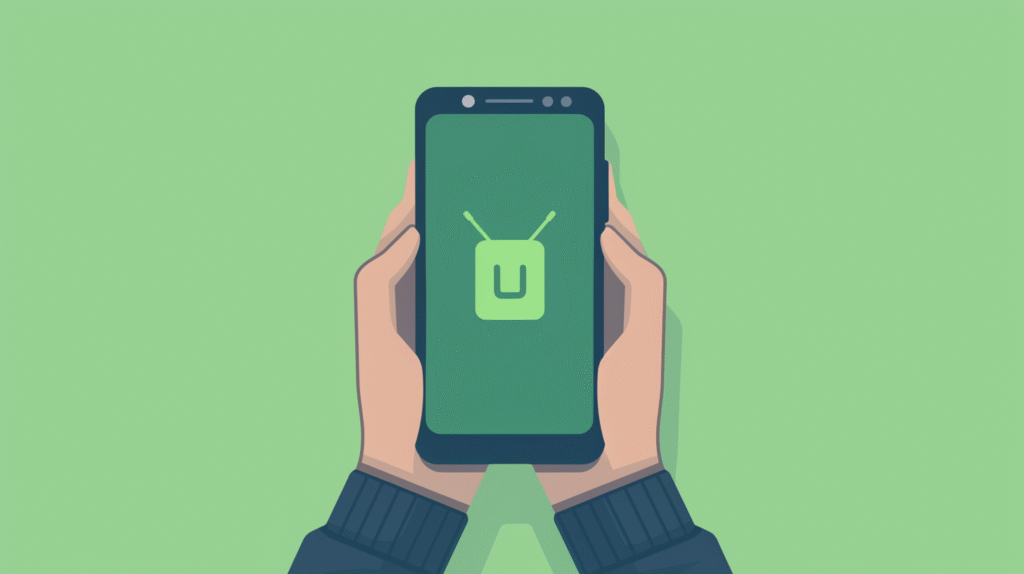
自分でアプリを作っている人向けの情報です。
// 新しいやり方(Android 11以降推奨)
window.setDecorFitsSystemWindows(false)
WindowInsetsControllerCompat(window, window.decorView).apply {
hide(WindowInsetsCompat.Type.statusBars())
systemBarsBehavior =
WindowInsetsControllerCompat.BEHAVIOR_SHOW_TRANSIENT_BARS_BY_SWIPE
}
古いやり方もありますが、新しいAndroidでは上記の方法がおすすめです。
よくある質問
Q: バーを消すと通知は見られなくなるの?
A: 通知は普通に届きます。画面の上端からスワイプすれば通知パネルが表示されます。
Q: アプリごとに設定を変えたい
A: GalaxyやXiaomiのスマホなら標準機能があります。他のスマホでは「Full Screen Gestures」などのアプリを使いましょう。
Q: バーを消したあと、操作できなくなった
A: 電源ボタンと音量アップボタンを同時に長押しして再起動してください。または、パソコンから adb shell settings put global policy_control null を実行します。
まとめ
Androidの上のバーを消す方法は4つあります:
- スマホの設定で消す:一番かんたんで安全
- 開発者オプションで消す:効果は高いが少し難しい
- Root化して消す:最も自由度が高いがリスクあり
- アプリで消す:Root化不要で比較的かんたん








コメント